Windows 10: Firewall ausschalten leicht erklärt
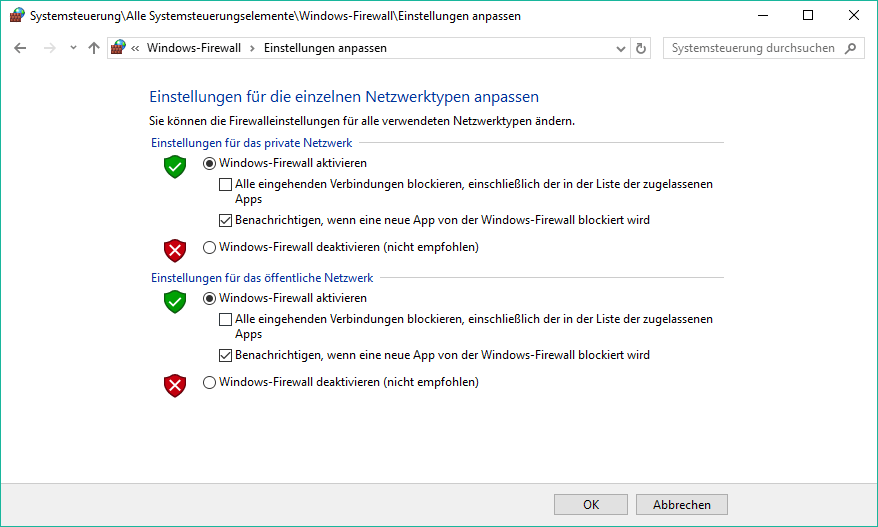
Windows 10 ist von Haus aus mit einer Firewall ausgestattet. Diese schützt deinen Computer ziemlich effektiv gegen Angriffe von außen. Manchmal ist es allerdings notwendig, die Firewall auszuschalten. Zum Beispiel, wenn du eine andere Sicherheitssoftware benutzt, die ebenfalls über eine Firewall verfügt. Auch in handelsüblichen Routern ist eine eigene Firewall enthalten. Und zwei Firewalls zur selben Zeit vertragen sich nicht immer besonders gut.
Außerdem kann die Firewall bei manchen Apps Probleme verursachen, da sie (unberechtigterweise) eine Gefahr wittert und die App deswegen an der Ausführung hindert. Indem du die Firewall ausschaltest, löst du diese Probleme.
Mit diesen Schritten kannst du die Windows-10-Firewall ausschalten
Den schnellste Weg zur Firewall von Windows 10 geht über die Windows-Suche:
- Öffne die Windows-Suche (Cortana) und gib den Begriff Firewall ein.
- Bei den Suchergebnissen findest du ganz oben den gesuchten Treffer, nämlich Windows-Firewall.
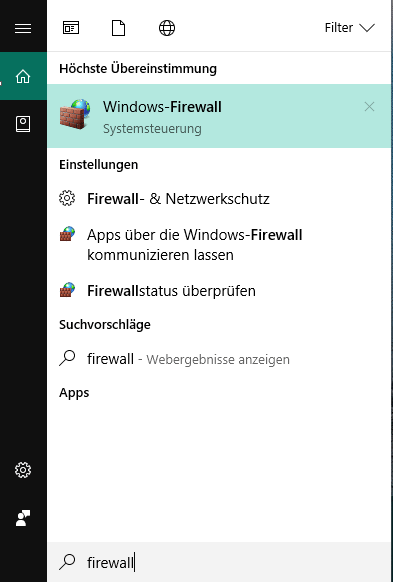
- Du befindest dich anschließend im Firewall-Bereich der Systemsteuerung. Klicke links auf Windows-Firewall ein- oder ausschalten:
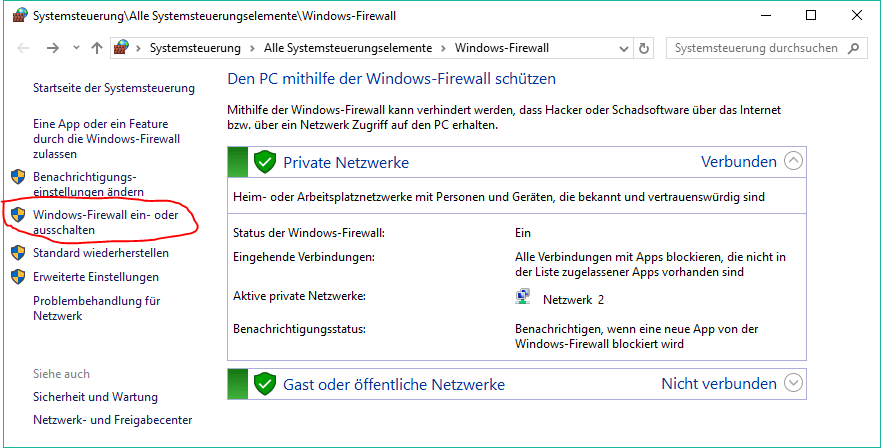
- Dort kannst du die Windows-Firewall deaktivieren, und zwar separat für das private und das öffentliche Netzwerk. Klicke dafür auf den leeren Punkt beim Eintrag zum Deaktivieren:
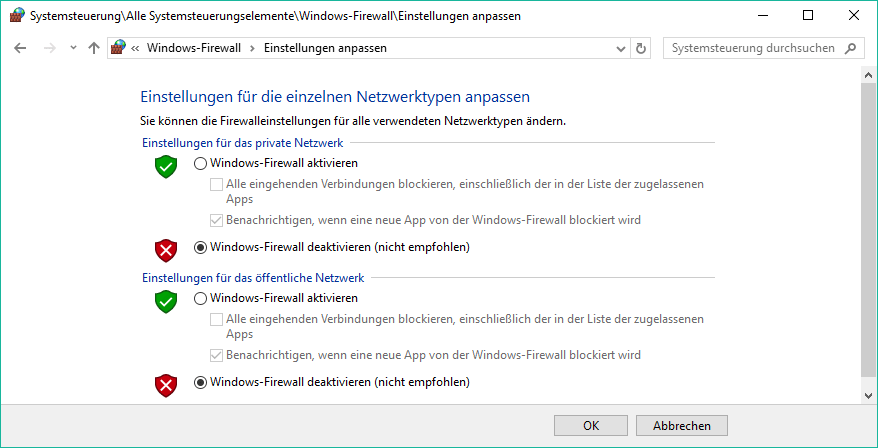
- Klicke auf OK, um den Vorgang abzuschließen.
Die Firewall von Windows 10 ist jetzt deaktiviert und darauf weist dich das System auch hin. Zwar kannst du die Windows-Firewall jederzeit deaktivieren, allerdings macht Microsoft sehr deutlich, dass dies nicht empfehlenswert ist.
Deswegen ganz wichtig: Falls du die Firewall nur kurzzeitig ausschalten willst, um eine blockierte App oder einen Download zuzulassen, denk unbedingt daran, sie danach wieder zu aktivieren.













